Microsoft Edge Android版はCopilot翻訳機能を提供、Windows版は小規模テスト中
4 月 26 日のこのサイトからのニュース。ご存知のとおり、Microsoft は現在、AI アシスタント Copilot の宣伝に全力を尽くしています。Windows 10/11 に付属する Copilot に加えて、Copilot 機能は Edge ブラウザーにも統合されています。そしてオフィス。
現時点では、Copilot は GPT などの AI ツールと比較するとまだ弱点がありますが、独自の翻訳機能など、Copilot が提供する機能の一部は Windows ユーザーや Edge ユーザーにとっても非常に便利です。
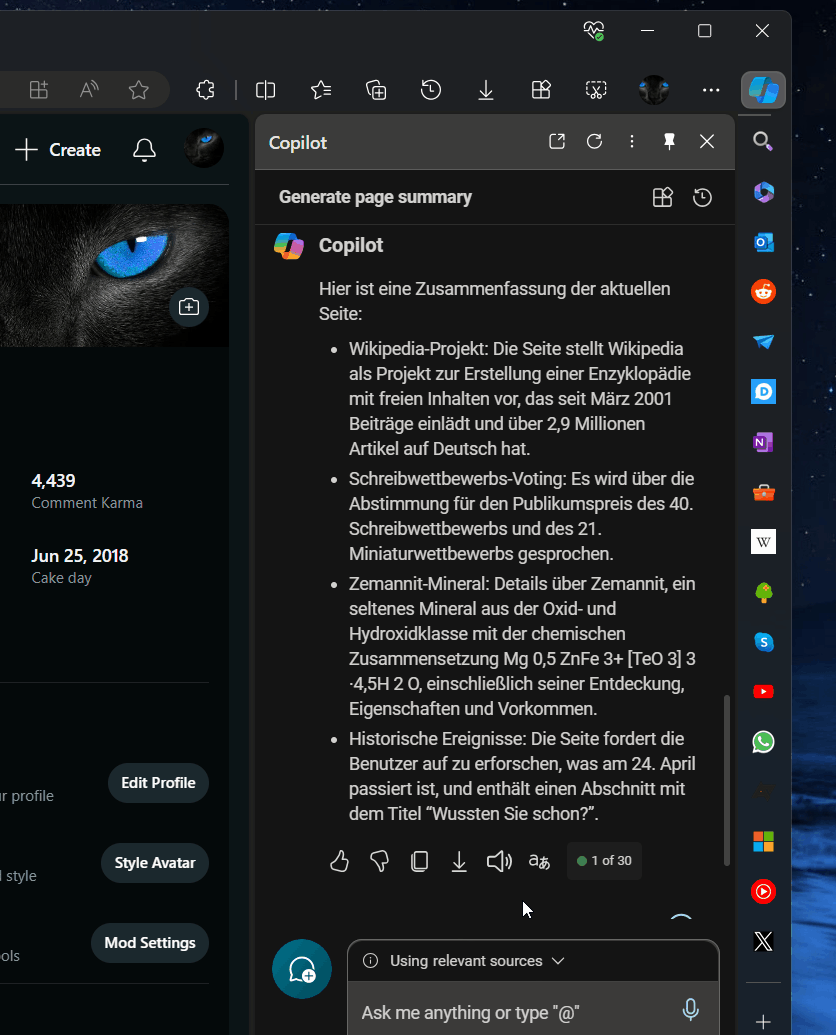
@Leopeva64 の発見によると、Microsoft はこの機能を Android バージョンの Edge Dev ブラウザに追加し、少数のデスクトップ Edge ユーザー向けにもテストしています。このサイトでは、Copilot は Edge ブラウザーの Copilot であると指摘しています。
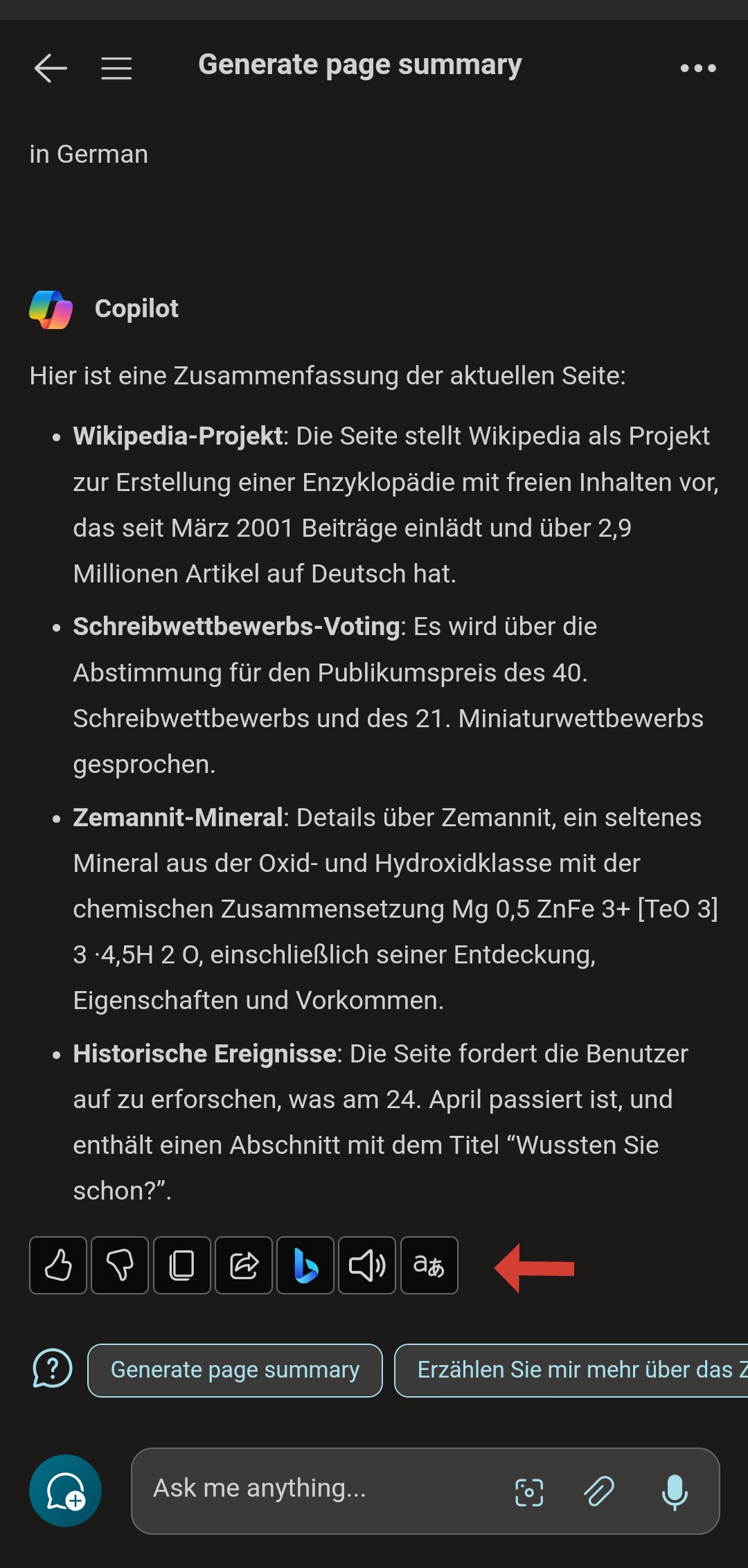
関連記事:
- 「Microsoft、Copilot 機能のロックを解除: 文字数制限が 16,000 に引き上げられ、PDF およびその他のファイル コンテンツの結合をサポート」
以上がMicrosoft Edge Android版はCopilot翻訳機能を提供、Windows版は小規模テスト中の詳細内容です。詳細については、PHP 中国語 Web サイトの他の関連記事を参照してください。

ホットAIツール

Undresser.AI Undress
リアルなヌード写真を作成する AI 搭載アプリ

AI Clothes Remover
写真から衣服を削除するオンライン AI ツール。

Undress AI Tool
脱衣画像を無料で

Clothoff.io
AI衣類リムーバー

Video Face Swap
完全無料の AI 顔交換ツールを使用して、あらゆるビデオの顔を簡単に交換できます。

人気の記事

ホットツール

メモ帳++7.3.1
使いやすく無料のコードエディター

SublimeText3 中国語版
中国語版、とても使いやすい

ゼンドスタジオ 13.0.1
強力な PHP 統合開発環境

ドリームウィーバー CS6
ビジュアル Web 開発ツール

SublimeText3 Mac版
神レベルのコード編集ソフト(SublimeText3)

ホットトピック
 7664
7664
 15
15
 1393
1393
 52
52
 1205
1205
 24
24
 91
91
 11
11
 WPS および Office には中国語フォントが含まれておらず、中国語フォント名は英語で表示されます。
Jun 19, 2024 am 06:56 AM
WPS および Office には中国語フォントが含まれておらず、中国語フォント名は英語で表示されます。
Jun 19, 2024 am 06:56 AM
友人のコンピュータでは、WPS や OFFICE で模倣 Song、Kai style、Xing Kai、Microsoft Yahei などの中国語フォントがすべて見つかりません。この問題の解決方法を説明します。システム内のフォントは正常ですが、WPS フォント オプションのすべてのフォントは利用できず、クラウド フォントのみが利用可能です。 OFFICE には英語フォントのみがあり、中国語フォントはありません。さまざまなバージョンの WPS をインストールすると、英語のフォントが利用可能になりますが、中国語のフォントも利用できません。解決策: [コントロール パネル] → [カテゴリ] → [時計、言語、および地域] → [表示言語の変更] → (地域と言語) [管理] → (非 Unicode プログラムの言語) [システム地域設定の変更] → [中国語 (簡体字、中国)] → [再起動]。コントロールパネル、右上隅の表示モードを「カテゴリ」に変更し、時計、言語、地域を変更します。
 Microsoft Edge オートフィルの設定方法_Microsoft Edge オートフィル設定チュートリアル
May 09, 2024 pm 01:22 PM
Microsoft Edge オートフィルの設定方法_Microsoft Edge オートフィル設定チュートリアル
May 09, 2024 pm 01:22 PM
1. まず Microsoft Edge を開き、[...] ボタンをクリックし、[設定] オプション ボタンをクリックします。 2. [パスワードと自動入力]ボタンをクリックします。 3. 最後のステップは、Microsoft Edge の自動入力設定領域です。
 Edgeブラウザでマイクの許可を有効にする方法 マイクの許可を有効にする方法
May 09, 2024 pm 04:40 PM
Edgeブラウザでマイクの許可を有効にする方法 マイクの許可を有効にする方法
May 09, 2024 pm 04:40 PM
1. まず、スタートをクリックし、右クリックして[Microsoft Edge]を選択します。 2. 次に、[詳細]をクリックして[アプリ設定]を開きます。 3. 次に、[アプリケーションのアクセス許可]を見つけて入力します。 4. 次に、以下の権限で [マイク] を見つけます。 5. 最後に、マイクの後ろにあるスイッチをオンにします。
 Edgeブラウザで音が出ない場合の対処方法 Edgeブラウザで音が出ない場合の対処方法
May 09, 2024 pm 12:30 PM
Edgeブラウザで音が出ない場合の対処方法 Edgeブラウザで音が出ない場合の対処方法
May 09, 2024 pm 12:30 PM
1. まず、右下のボリュームを右クリックし、[ボリュームミックスを開く]をクリックします。 2. 次に、スピーカーの下にある小さなスピーカーをクリックしてオフにします。 3. もう一度、小さなスピーカーをクリックして開き、コンピュータを再起動します。解決策 2: 1. まず、右下のボリュームを右クリックし、[再生デバイス] をクリックします。 2. 次に、インターフェースのリストにあるデバイスを右クリックし、すべてのデバイスを [無効] にします。 3. その後、アプリケーションを 1 つずつ有効にし、[OK] をクリックしてコンピューターを再起動します。
 Microsoft、Win11 8月累積アップデートをリリース:セキュリティの向上、ロック画面の最適化など。
Aug 14, 2024 am 10:39 AM
Microsoft、Win11 8月累積アップデートをリリース:セキュリティの向上、ロック画面の最適化など。
Aug 14, 2024 am 10:39 AM
8 月 14 日のこのサイトのニュースによると、今日の 8 月のパッチ火曜日イベント日に、Microsoft は 22H2 および 23H2 用の KB5041585 更新プログラム、および 21H2 用の KB5041592 更新プログラムを含む、Windows 11 システム用の累積的な更新プログラムをリリースしました。 8 月の累積更新プログラムで上記の機器がインストールされた後、このサイトに添付されるバージョン番号の変更は次のとおりです。 21H2 機器のインストール後、機器のインストール後、バージョン番号は Build22000.314722H2 に増加しました。バージョン番号は Build22621.403723H2 に増加しました。 装置のインストール後、バージョン番号は Build22631.4037 に増加しました。 Windows 1121H2 の更新プログラムの主な内容は次のとおりです。 改善: 改善されました。
 Microsoft の全画面ポップアップは、Windows 10 ユーザーに急いで Windows 11 にアップグレードするよう促します
Jun 06, 2024 am 11:35 AM
Microsoft の全画面ポップアップは、Windows 10 ユーザーに急いで Windows 11 にアップグレードするよう促します
Jun 06, 2024 am 11:35 AM
6 月 3 日のニュースによると、Microsoft はすべての Windows 10 ユーザーに全画面通知を積極的に送信し、Windows 11 オペレーティング システムへのアップグレードを奨励しています。この移行には、ハードウェア構成が新しいシステムをサポートしていないデバイスが含まれます。 2015 年以来、Windows 10 は市場シェアの 70% 近くを占め、Windows オペレーティング システムとしての優位性を確固たるものにしました。しかし、そのシェアは82%を大きく上回り、2021年に発売されるWindows 11のシェアを大きく上回っている。 Windows 11 は発売から 3 年近く経ちますが、市場への浸透はまだ遅いです。 Microsoft は、Windows 10 の技術サポートを 2025 年 10 月 14 日以降に終了すると発表しました。
 DeepSeek PDFを変換する方法
Feb 19, 2025 pm 05:24 PM
DeepSeek PDFを変換する方法
Feb 19, 2025 pm 05:24 PM
DeepSeekはファイルを直接PDFに変換できません。ファイルの種類に応じて、異なる方法を使用できます。一般的なドキュメント(Word、Excel、PowerPoint):Microsoft Office、Libreoffice、その他のソフトウェアを使用してPDFとしてエクスポートします。画像:画像ビューアまたは画像処理ソフトウェアを使用してPDFとして保存します。 Webページ:ブラウザの「Print into PDF」関数を使用するか、PDFツールに専用のWebページを使用します。 UNCOMMONフォーマット:適切なコンバーターを見つけて、PDFに変換します。適切なツールを選択し、実際の状況に基づいて計画を作成することが重要です。
 Microsoft Edge ブラウザをリセットする方法_Microsoft Edge ブラウザのリセット チュートリアル
May 09, 2024 pm 02:19 PM
Microsoft Edge ブラウザをリセットする方法_Microsoft Edge ブラウザのリセット チュートリアル
May 09, 2024 pm 02:19 PM
ステップ 1: Microsoft Edge ブラウザを開きます (図を参照)。ステップ 2: ブラウザ ウィンドウの右上隅にある 3 点アイコンをクリックします (図を参照)。ステップ 3: 表示されるドロップダウン メニューで、[設定] を選択します (図を参照)。ステップ 4: 次に、[設定をリセット] をクリックします (図を参照)。ステップ 5: [設定をリセット] で、クリックして設定をデフォルト値に戻します (図を参照)。ステップ 6: プロンプトが表示されたら、[リセット] ボタンをクリックします (図を参照)。




